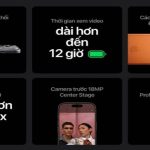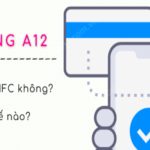Trong bối cảnh học tập và làm việc online ngày càng phổ biến, ứng dụng Zoom trở thành công cụ không thể thiếu. Tuy nhiên, nhiều người dùng Oppo thường gặp khó khăn khi muốn thay đổi background để có không gian họp trực tuyến chuyên nghiệp và tự tin hơn.
Việc nắm rõ cách đổi background trong Zoom trên điện thoại Oppo không chỉ giúp bạn che đi không gian riêng tư phía sau, mà còn tạo ấn tượng lịch sự trong mắt đồng nghiệp, đối tác hoặc giáo viên.
Bài viết này dịch vụ vinaphone sẽ hướng dẫn chi tiết cách thực hiện, từ điều kiện cần có, các bước thao tác, cách khắc phục lỗi cho đến những câu hỏi thường gặp, giúp bạn làm chủ tính năng nền ảo trên Zoom ngay trên chiếc smartphone Oppo của mình.
1. Điều kiện để đổi background trong Zoom trên Oppo

1.1 Yêu cầu về ứng dụng Zoom
-
Phải cài bản Zoom mới nhất từ CH Play.
-
Tính năng “Virtual Background” chỉ có trên một số bản Zoom hỗ trợ Android từ phiên bản 5.3.0 trở lên.
1.2 Yêu cầu về thiết bị Oppo
-
Hệ điều hành: Android 8.0 hoặc mới hơn.
-
Một số dòng Oppo tầm thấp có thể không hỗ trợ đầy đủ.
-
Bộ nhớ và RAM đủ mạnh để xử lý hiệu ứng nền ảo.
1.3 Yêu cầu về môi trường
-
Nên ngồi nơi có ánh sáng đều.
-
Hạn chế phông nền quá phức tạp.
-
Ảnh nền nên đạt kích thước tối thiểu 1280×720 pixel để hiển thị rõ nét.
2. Cách đổi background trong Zoom trên điện thoại Android (chung)
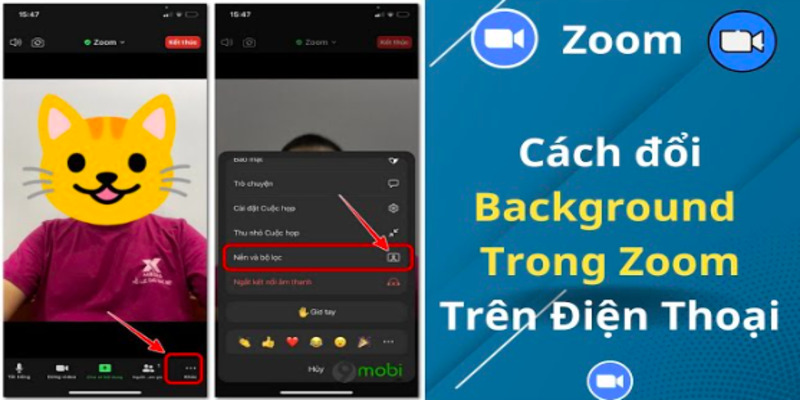
Dưới đây là cách đổi nền ảo áp dụng cho hầu hết smartphone Android:
-
Mở ứng dụng Zoom → đăng nhập.
-
Tham gia một cuộc họp bất kỳ.
-
Nhấn “More” (ba dấu chấm ở góc dưới màn hình).
-
Chọn “Background & Effects” (Nền và hiệu ứng).
-
Lựa chọn ảnh có sẵn hoặc nhấn dấu “+” để tải ảnh từ thư viện.
-
Nền sẽ thay đổi ngay lập tức.
Đây cũng là nền tảng thao tác chung để bạn áp dụng cho Oppo.
3. Cách đổi background trong Zoom trên điện thoại Oppo

3.1 Hướng dẫn chi tiết cho Oppo
-
Bước 1: Mở ứng dụng Zoom trên Oppo.
-
Bước 2: Tham gia một cuộc họp hoặc tạo phòng họp mới.
-
Bước 3: Ở thanh công cụ dưới cùng, nhấn “Khác” (More).
-
Bước 4: Chọn “Nền và bộ lọc” (Background & Filters).
-
Bước 5: Chọn hình nền có sẵn hoặc nhấn dấu “+” để tải ảnh tùy chọn từ thư viện.
-
Bước 6: Xác nhận → nền ảo sẽ được áp dụng ngay.
3.2 Một số tips dành cho người dùng Oppo
-
Nếu Oppo không có tùy chọn background, hãy thử:
-
Cập nhật Zoom lên bản mới nhất.
-
Thoát tài khoản và đăng nhập lại.
-
-
Nếu vẫn không xuất hiện, có thể dòng máy Oppo của bạn chưa được hỗ trợ.
4. Các lỗi thường gặp và cách khắc phục
4.1 Không tìm thấy mục “Background & Effects”
-
Nguyên nhân: Zoom chưa cập nhật hoặc máy không hỗ trợ.
-
Giải pháp: Cập nhật ứng dụng, khởi động lại máy hoặc thử trên thiết bị khác.
4.2 Background bị mờ hoặc hiển thị sai
-
Do ánh sáng kém hoặc phông nền phức tạp.
-
Khắc phục: ngồi ở nơi sáng đều, chọn phông nền đơn giản.
4.3 Hình nền tải lên không hiển thị đẹp
-
Nguyên nhân: ảnh quá nhỏ hoặc sai tỷ lệ.
-
Giải pháp: chọn ảnh tỷ lệ 16:9, tối thiểu 1280×720 pixel.
5. Bảng so sánh: Đổi background trên Oppo so với iPhone
| Tiêu chí | Oppo (Android) | iPhone (iOS) |
|---|---|---|
| Vị trí cài đặt | More → Background & Effects | More → Background & Effects |
| Hiệu năng | Tùy dòng máy, Oppo thấp có thể lag | Mượt hơn, hầu hết iPhone hỗ trợ |
| Yêu cầu cập nhật | Android 8.0 trở lên | iOS 13 trở lên |
| Chất lượng nền ảo | Ổn định, cần ảnh 1280×720 | Tốt, hỗ trợ ảnh và video nền |
Tham khảo thêm:
6. FAQs – Giải đáp thắc mắc thường gặp
6.1. Làm sao để đổi background trong Zoom trên điện thoại Oppo?
→ Tham gia cuộc họp → nhấn “Khác” → chọn “Nền & bộ lọc” → chọn ảnh nền hoặc tải lên từ thư viện.
6.2. Zoom trên Oppo không có tùy chọn nền ảo thì sao?
→ Cập nhật Zoom bản mới nhất. Nếu vẫn không có, có thể thiết bị Oppo chưa hỗ trợ.
6.3. Có cần màn hình xanh khi đổi background Zoom trên Oppo không?
→ Không bắt buộc, nhưng phông nền đơn giản, ánh sáng tốt sẽ cho kết quả mượt hơn.
6.4. Kích thước ảnh nền Zoom trên điện thoại Oppo chuẩn nhất là gì?
→ Tối thiểu 1280×720 pixel, tỷ lệ 16:9.
6.5. Đổi background trên Oppo có giống iPhone không?
→ Gần như giống nhau, chỉ khác một chút về giao diện Android/iOS.
7. Kết luận
Việc đổi background trong Zoom trên điện thoại Oppo không chỉ giúp bạn tự tin hơn trong mỗi buổi họp, mà còn thể hiện sự chuyên nghiệp và tinh tế. Chỉ với vài thao tác đơn giản, bạn có thể che đi không gian riêng tư và biến màn hình thành một phông nền gọn gàng, lịch sự.
Nếu bạn đang sử dụng Oppo mà chưa thử tính năng này, hãy cập nhật Zoom ngay hôm nay và trải nghiệm sự khác biệt. Một chi tiết nhỏ nhưng chắc chắn sẽ nâng tầm hình ảnh của bạn trong mắt người đối diện.